请您在阅读前点击上面的“关注”二字,后续会为您提供更多有价值的电脑知识,感谢每一位朋友的支持!
连接网络都需要IP地址,有好奇心的人会问每次开机就直接通过连接网络,那我的电脑ip地址是什么?怎么查呢?

其实很多其他小伙伴都会有需要自己电脑的ip地址的时候,所以对于今天小编就给大家带来了一个怎么查电脑ip地址的具体实际操作管理方法,赶紧来看看吧。
怎么查电脑ip地址
方法一:
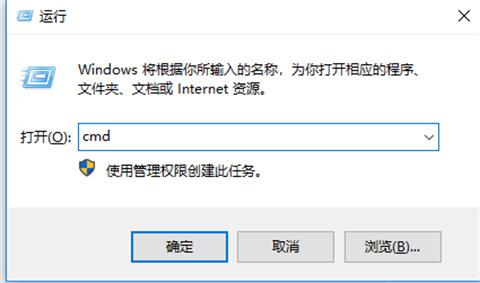
1. 按组合键“ Win + R”打开运行窗口。在运行窗口中键入“ CMD”,然后单击“确定”
然后再ipconfig/All 上按回车键
3.然后我们可以看到ip地址。
方法二:
1、鼠标右键可以点击通过网络信息图标,选择自己打开“网络和internet”设置;
2. 打开“网络和互联网”设置,点击“以太网”按钮
3.在“以太网”窗口中点按“网络”;
4、下拉就可以查看“属性”窗口中的 IP 地址。
方法三:
1.打开浏览器,在搜索栏中输入“IP”,点击“搜索”以查看IP地址。
总结:
1. 按组合键“ Win + R”打开运行窗口。在运行窗口中键入“ CMD”,然后单击“确定”
然后在 ipconfig/All 上按回车键
3.然后我们就可以看到ip地址了。
这么有用的分享值得让更多人知道,快快分享给好朋友们吧!
关注维修狮,每天学一个有用的电脑数码小知识,带你轻松玩转电脑!
大家有电脑故障问题都可以来找我,保证把你的电脑整的明明白白的!
版权声明:本文内容由互联网用户自发贡献,该文观点仅代表作者本人。本站仅提供信息存储空间服务,不拥有所有权,不承担相关法律责任。如有侵权请联系网站管理员删除,联系邮箱1856753@qq.com。





























